如何利用PS软件中的提取选区功能制作特效文字
我们在PS软件中,可以借助提取选区的功能,制作特效文字,今天就跟大家介绍一下如何利用PS软件中的提取选区功能制作特效文字的具体操作步骤。
1. 首先打开电脑上的PS软件,进入主页面后,选择新建一个空白图层作为背景。

2. 在背景层上面,再次新建一个空白图层,然后使用设置好属性和参数的文字工具,在新建烦人画布中输入相关文字。

3. 按住键盘上的Ctrl键,然后点击图层面板上的“T”字图标,选择文字提取选区。在文字图层上方,再次选择新建一个空白图层,并将文字图层关闭。如图,文字的选区就被提取出来了。
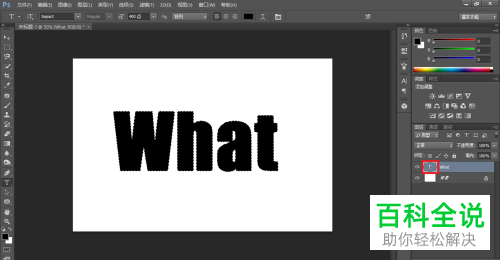
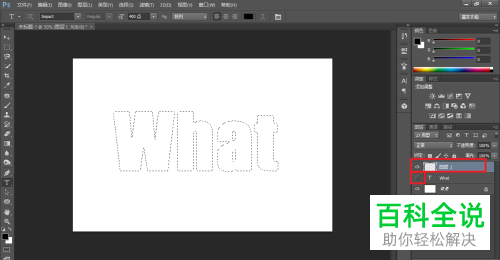
4. 接下来,在新建的空白图层中,设置前景色为紫色。在左侧,选择画笔工具,并对工具的属性和参数进行设置后,用画笔在选区中绘制线条。

5. 接下来,点击上方的编辑---描边菜单。如图,弹出描边窗口,设置相关参数,点击确定。然后返回画布,将选区取消,然后将背景图层填充为黑色。

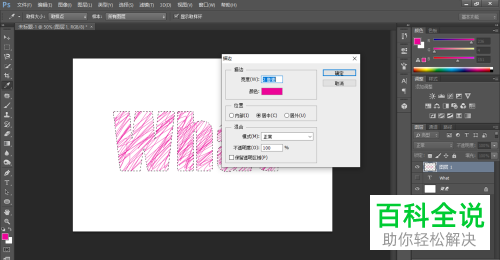

6. 然后继续按住Ctrl键,点击图层上的“T”图标,再次对文字提取选区。然后在移动工具下,结合键盘上的方向键进行微调移动选区。接下来,按键盘上的Delete键,将选区中的内容删除。最后将选区取消,如图,就制作出字体效果了。

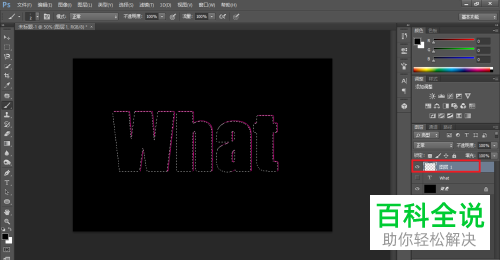
 以上就是如何利用PS软件中的提取选区功能制作特效文字的具体操作步骤。
以上就是如何利用PS软件中的提取选区功能制作特效文字的具体操作步骤。
赞 (0)

